Systemadministratoren, die Windows-Benutzer verwendet haben, kennen möglicherweise die Putty-Anwendung. Putty ist ein kostenloser, quelloffener und beliebtester SSH-Client, der verwendet wird, um entfernte Systeme zu verbinden, auf denen ein SSH-Server ausgeführt wird. Es unterstützt verschiedene Protokolle, darunter SSH, Telnet, SCP, rlogin usw. Putty ist auch für Linux-Betriebssysteme verfügbar. Obwohl Linux-Systeme über einen integrierten SSH-Befehl verfügen, der zum Herstellen einer Verbindung zu einem Remote-Server verwendet wird; Trotzdem können sie den Putty für diesen Zweck verwenden. Dies ist hilfreich, wenn Sie lange mit Windows gearbeitet haben und mit diesem Tool vertrauter sind.
In diesem Beitrag zeigen wir Ihnen, wie Sie Putty in Ubuntu installieren. Die Installationsbefehle wurden auf dem Ubuntu-Terminal ausgeführt. Beachten Sie außerdem, dass Sie sudo-Berechtigungen benötigen, um Putty auf Ihrer Linux-Distribution zu installieren.
Hinweis:Wir haben den Installationsvorgang auf Ubuntu 20.04 LTS demonstriert . Sie können die gleiche Methode für die Installation von Putty auf Debian anwenden und Minze Betriebssystem.
Putty auf Ubuntu installieren
Um Putty auf Ubuntu zu installieren, müssen Sie das Universe-Repository aktivieren. Dann können Sie Putty über den apt-Befehl installieren. Hier sind die Schritte zur Installation von Putty auf Ubuntu:
1. Fügen Sie das Universums-Repository zu den lokalen Repositorys Ihres Systems hinzu. Führen Sie dazu den folgenden Befehl aus:
$ sudo add-apt-repository universe
Geben Sie das sudo-Passwort ein.
2. Aktualisieren Sie den Repository-Index. Sie können es wie folgt aktualisieren:
$ sudo apt update
3. Installieren Sie nun Putty mit dem apt-Befehl wie folgt:
$ sudo apt install putty
Wenn Sie mit j/n dazu aufgefordert werden Option, drücken Sie y um die Installation zu starten.
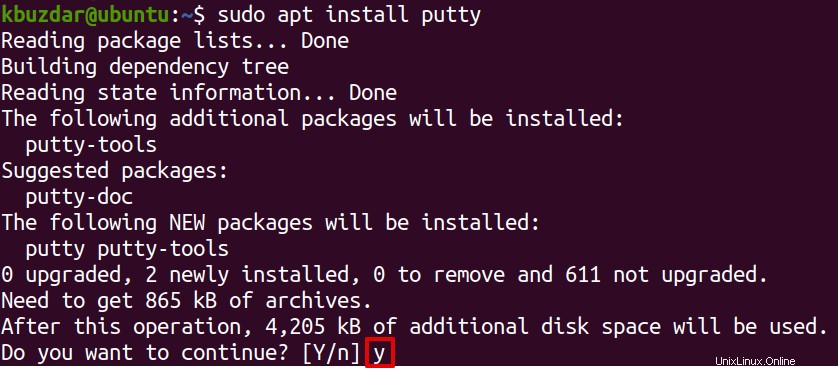
Sobald die Installation abgeschlossen ist, können Sie das Dienstprogramm Putty auf Ihrem System verwenden. Sie können Putty entweder über das Terminal mit dem folgenden Befehl starten:
$ putty
Oder drücken Sie die Supertaste und geben Sie putty in den Suchbereich ein. Klicken Sie im Suchergebnis auf das Putty-Symbol, um es zu öffnen.
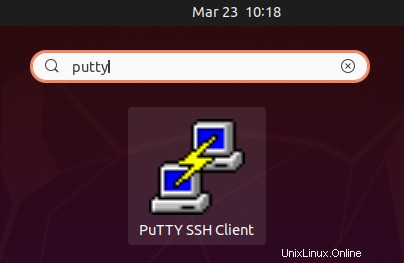
Dies ist die Ansicht der Putty-Oberfläche.
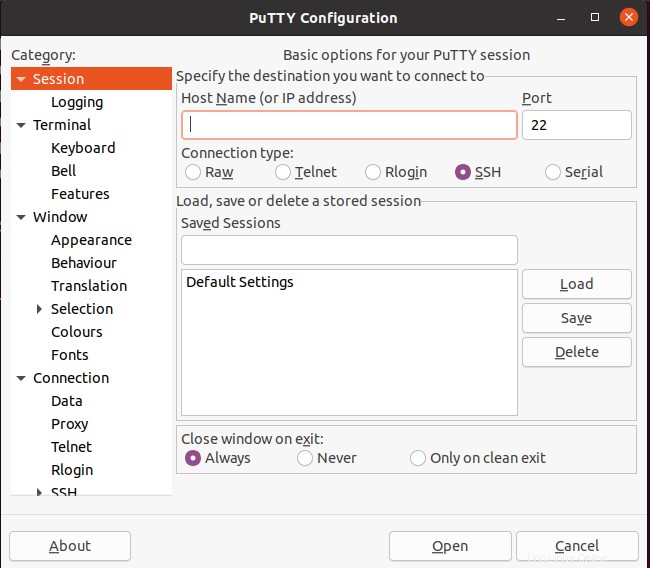
Um eine Verbindung zu einem Remote-System herzustellen, geben Sie seine IP-Adresse oder seinen Hostnamen in das entsprechende Feld ein. Geben Sie dann 22 ein im Portnummernfeld und wählen Sie SSH als Verbindungsart. Klicken Sie dann auf Öffnen, um die Verbindung zum Remote-System herzustellen.
Wenn Sie zum ersten Mal versuchen, eine Verbindung zu einem System herzustellen, erhalten Sie eine Sicherheitswarnung. Dies zeigt an, dass Sie zuvor noch keine Verbindung zu diesem System hergestellt haben. Klicken Sie auf Akzeptieren um fortzufahren.
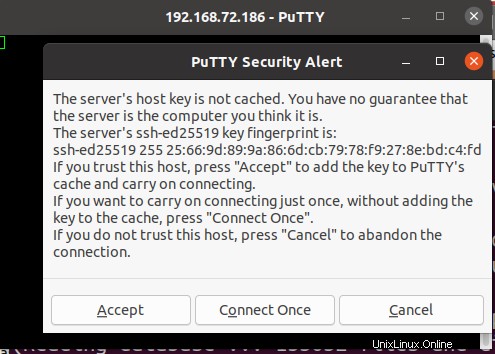
Dann werden Sie aufgefordert, den Benutzernamen und das Passwort des Remote-Systems einzugeben. Geben Sie die Anmeldeinformationen ein und Sie werden mit dem Remote-System verbunden.
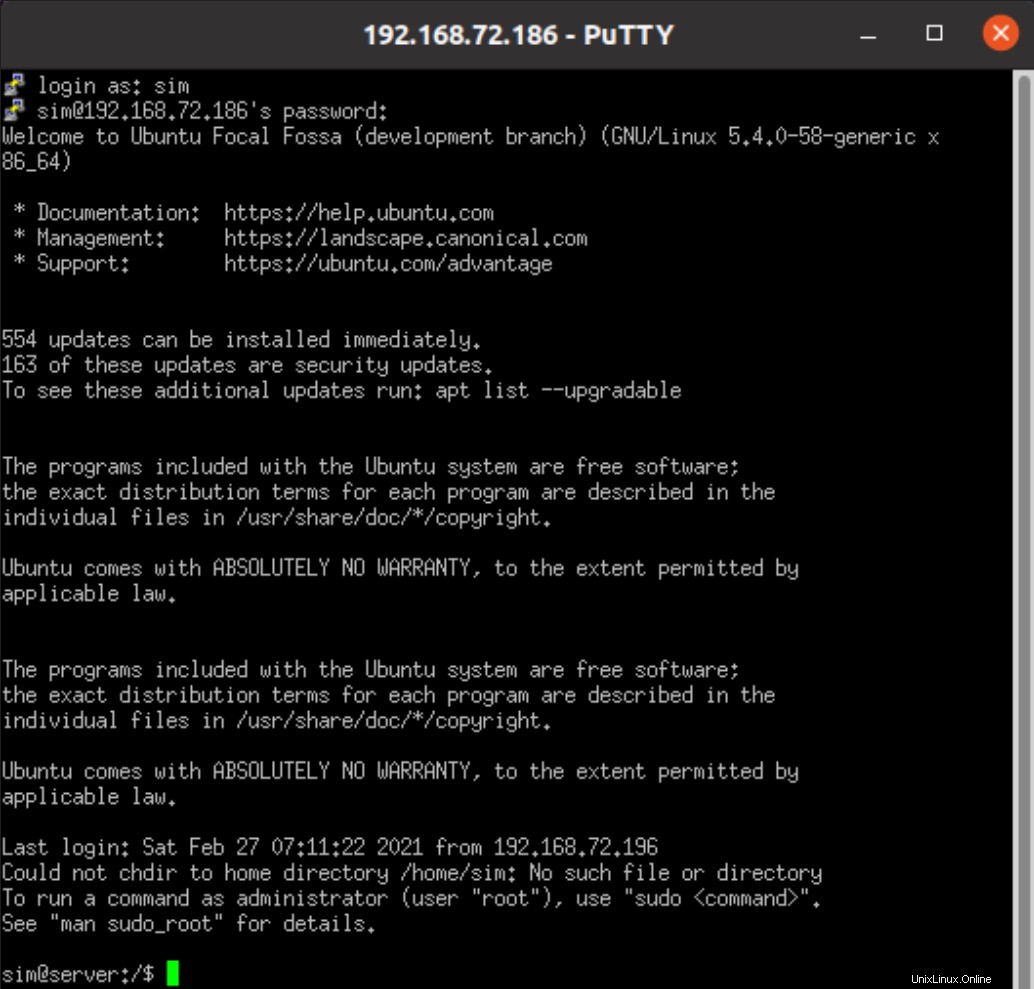
Kitt entfernen
Sie können Putty ganz einfach von Ihrem System entfernen, wenn Sie dies möchten. Hier ist der Befehl, den Sie im Terminal ausführen müssen, um Putty von Ubuntu zu entfernen:
$ sudo apt remove putty
So können Sie Putty auf Ihrem Ubuntu-Betriebssystem installieren. Jetzt können Sie Ihren Putty-SSH-Client unter Linux verwenden, um eine Verbindung zu Remote-Systemen herzustellen. Weitere Hilfe zu Putty finden Sie im Benutzerhandbuch.